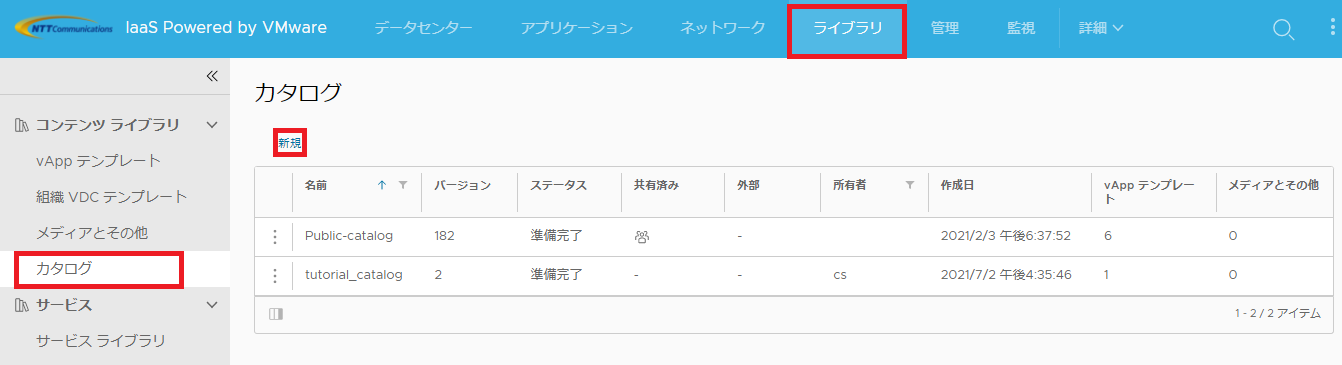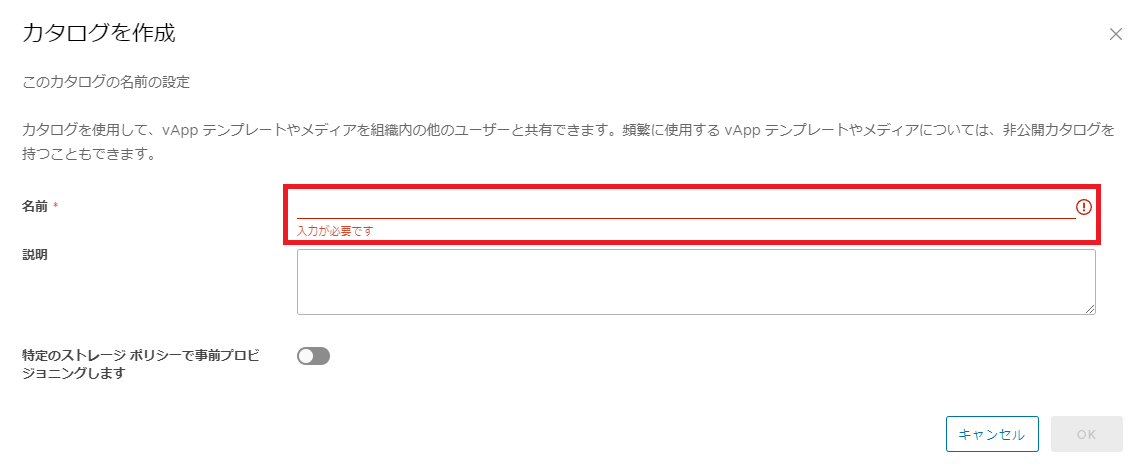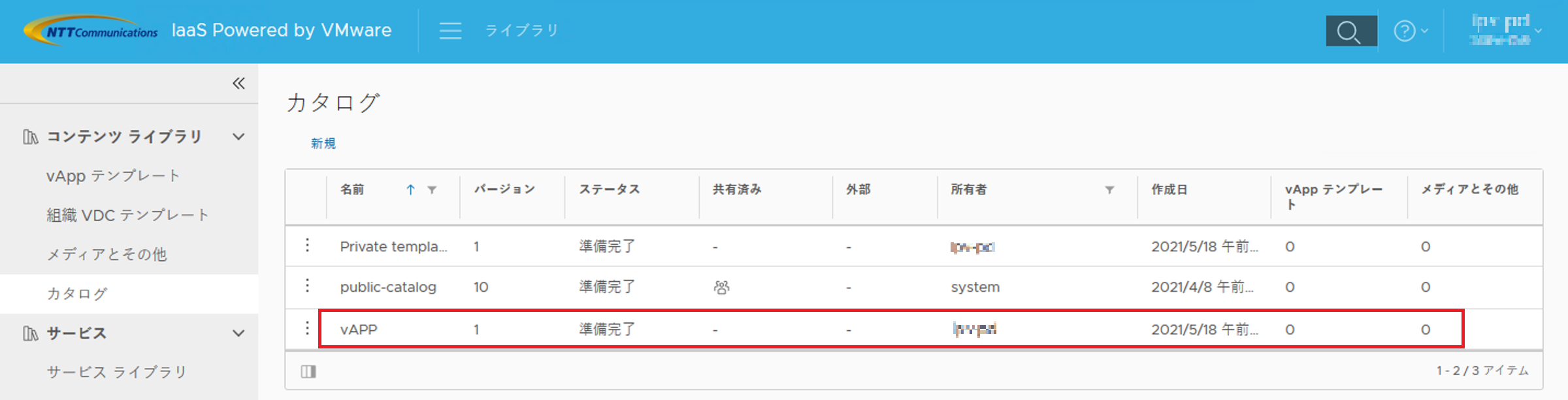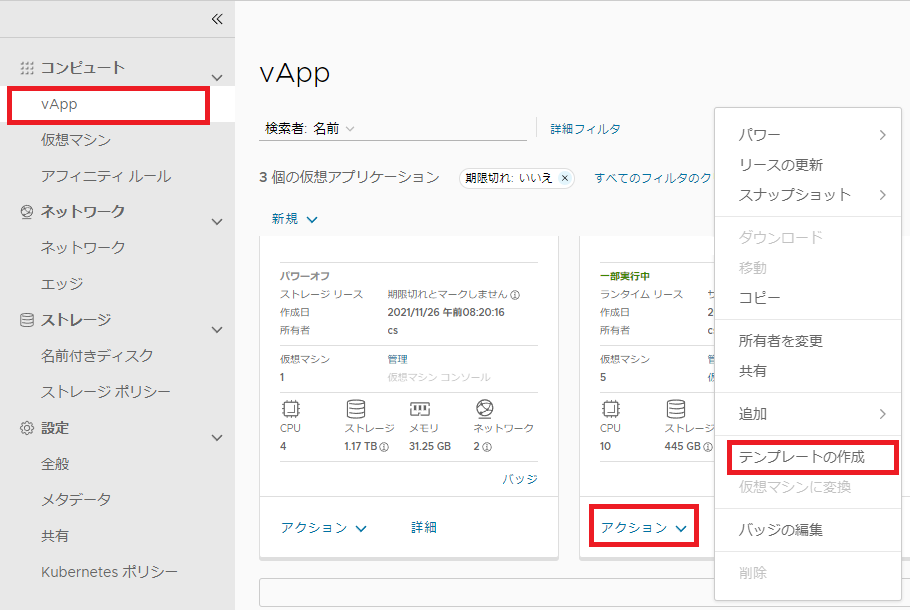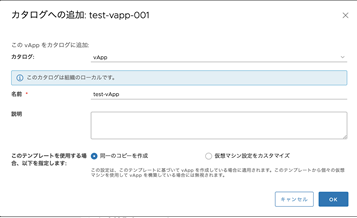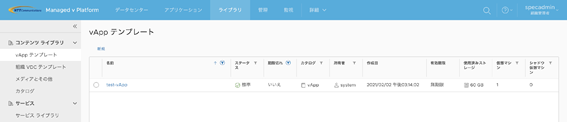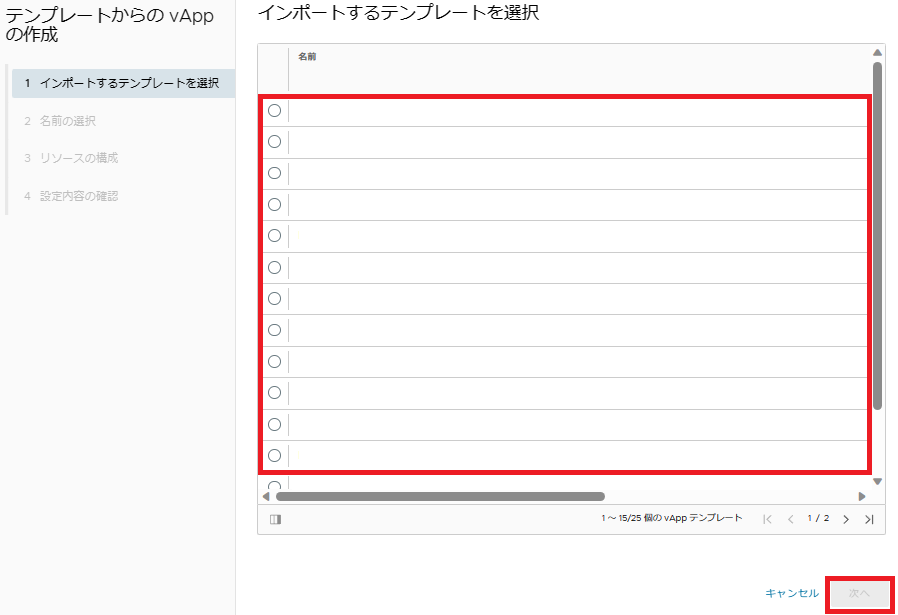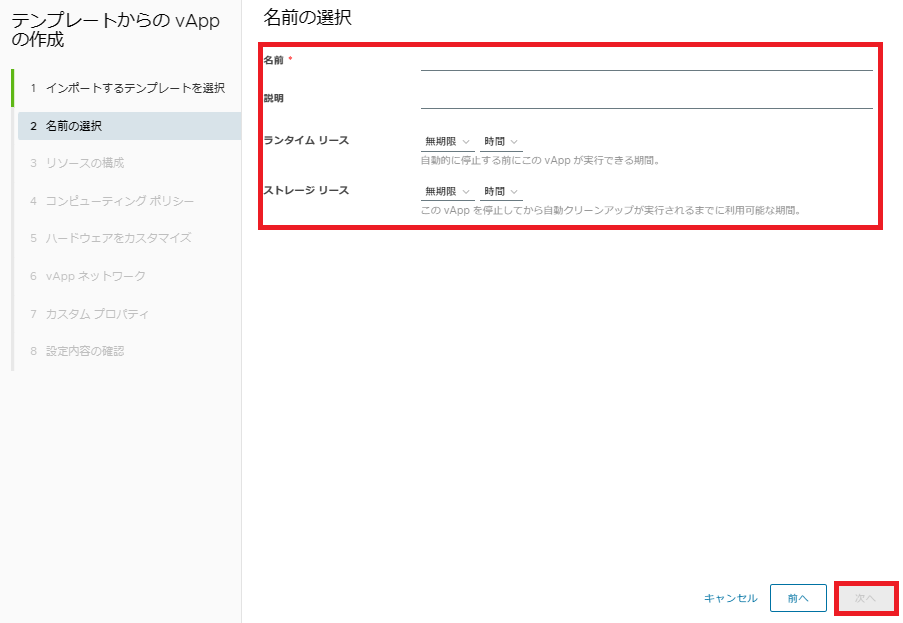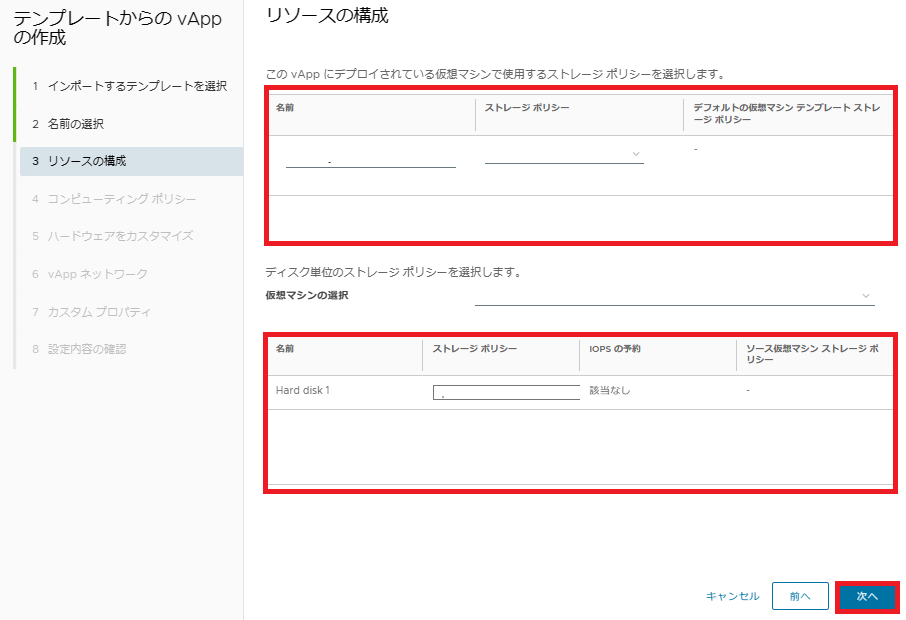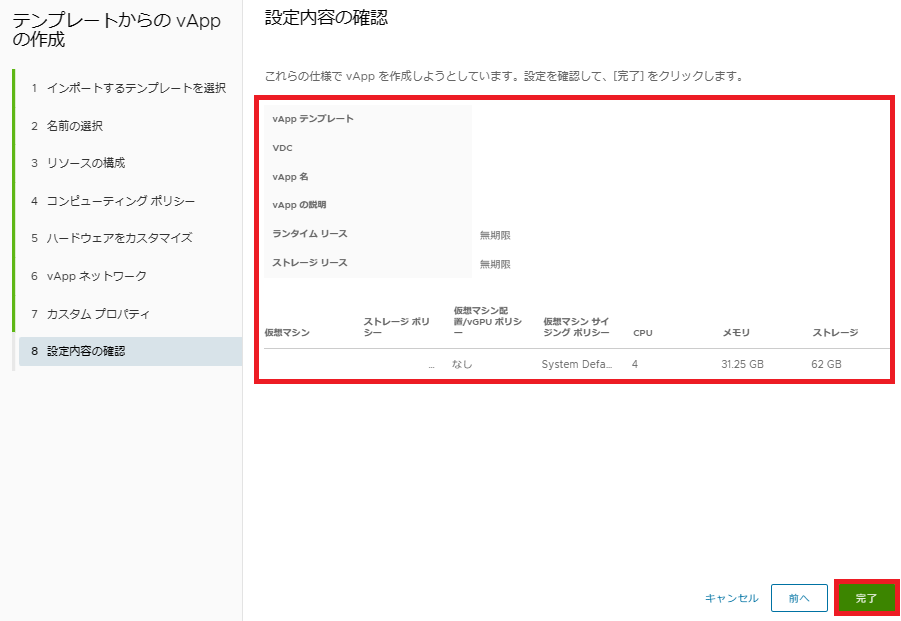vAppを利用したカタログ作成方法¶
IaaS Powered by VMware(以下、IPV)の機能にあるカタログ化する方法を記載します。
本手順は vAppの作成 からの継続した内容を記述します。
カタログ作成¶
テナントポータルの上メニューより[ライブラリ]を選択、左ペインより[カタログ]->[新規]を押下します。
任意の名前を入力し[OK]を押下します。
カタログが作成されたことを確認します。
カタログ化¶
テナントポータルの左ペイン[コンピュート]->[vApp]より対象vAppの[アクション]メニューを展開し[テンプレートの作成]を選択します
以下のパラメータを埋めていき[OK]を押下します。
注釈
カタログ化中はvApp内の仮想マシンの操作はできなくなります。
仮想マシン設定をカスタマイズはvApp内の仮想マシンがパワーオン状態の場合は選択できません。
作成したカタログは[ライブラリ]->[vAppテンプレート]に作成されます。
カタログからのデプロイ¶
テナントポータルの上メニュー[ライブラリ]を選択、左ペイン[vAppテンプレート]の順に選択し、[カタログ作成]の項目で作成したテンプレートを選択し、[vAppの作成]を押下します。
以下の項目を入力し次へを押してください。
名前の選択
リソース構成、本内容は変更せずに次へを押下します。
設定内容の確認を見て問題なければ完了を押下し、カタログ内の仮想マシンがデプロイされます。